Snowflake
El conector de Snowflake te permite realizar operaciones de inserción, eliminación, actualización y lectura en la base de datos de Snowflake.
Versiones compatibles
Todas las ediciones de Snowflake.
Antes de empezar
Antes de usar el conector de Snowflake, haz lo siguiente:
- En tu proyecto de Google Cloud:
- Asegúrate de que la conectividad de red esté configurada. Para obtener información sobre los patrones de red, consulta Conectividad de red.
- Concede el rol de gestión de identidades y accesos roles/connectors.admin al usuario que configure el conector.
- Concede los siguientes roles de gestión de identidades y accesos a la cuenta de servicio que quieras usar para el conector:
roles/secretmanager.viewerroles/secretmanager.secretAccessor
Una cuenta de servicio es un tipo especial de cuenta de Google diseñada para representar a un usuario no humano que necesita autenticarse y disponer de autorización para acceder a los datos de las APIs de Google. Si no tienes una cuenta de servicio, debes crearla. El conector y la cuenta de servicio deben pertenecer al mismo proyecto. Para obtener más información, consulta el artículo Crear una cuenta de servicio.
- Habilita los siguientes servicios:
secretmanager.googleapis.com(API Secret Manager)connectors.googleapis.com(API Connectors)
Para saber cómo habilitar servicios, consulta Habilitar servicios.
Si estos servicios o permisos no se han habilitado en tu proyecto anteriormente, se te pedirá que los habilites al configurar el conector.
Configurar el conector
Una conexión es específica de una fuente de datos. Esto significa que, si tiene muchas fuentes de datos, debe crear una conexión independiente para cada una de ellas. Para crear una conexión, sigue estos pasos:
- En la consola de Cloud, ve a la página Integration Connectors > Connections (Conectores de integración > Conexiones) y, a continuación, selecciona o crea un proyecto de Google Cloud.
- Haz clic en + CREAR NUEVA para abrir la página Crear conexión.
- En la sección Ubicación, elige la ubicación de la conexión.
- Región: selecciona una ubicación de la lista desplegable.
Para ver la lista de todas las regiones admitidas, consulta Ubicaciones.
- Haz clic en SIGUIENTE.
- Región: selecciona una ubicación de la lista desplegable.
- En la sección Detalles de la conexión, haz lo siguiente:
- Conector: seleccione Snowflake en la lista desplegable de conectores disponibles.
- Versión del conector: seleccione la versión del conector en la lista desplegable de versiones disponibles.
- En el campo Connection Name (Nombre de conexión), introduce un nombre para la instancia de conexión.
Los nombres de las conexiones deben cumplir los siguientes criterios:
- Los nombres de conexión pueden contener letras, números o guiones.
- Las letras deben estar en minúsculas.
- Los nombres de conexión deben empezar por una letra y terminar por una letra o un número.
- Los nombres de conexión no pueden tener más de 49 caracteres.
- Si quiere, puede introducir una Descripción para la instancia de conexión.
- También puedes habilitar Registro en la nube y, a continuación, seleccionar un nivel de registro. De forma predeterminada, el nivel de registro es
Error. - Cuenta de servicio: selecciona una cuenta de servicio que tenga los roles necesarios.
- Si quieres, configura los ajustes del nodo de conexión:
- Número mínimo de nodos: introduce el número mínimo de nodos de conexión.
- Número máximo de nodos: introduce el número máximo de nodos de conexión.
Un nodo es una unidad (o réplica) de una conexión que procesa transacciones. Se necesitan más nodos para procesar más transacciones en una conexión y, a la inversa, se necesitan menos nodos para procesar menos transacciones. Para saber cómo influyen los nodos en el precio de tu conector, consulta la sección Precios de los nodos de conexión. Si no introduces ningún valor, de forma predeterminada, el número mínimo de nodos se establece en 2 (para mejorar la disponibilidad) y el máximo en 50.
- Almacén: el nombre del almacén de Snowflake. Puede obtener los detalles del almacén, la base de datos y el esquema de su instancia de Snowflake.
- Base de datos: el nombre de la base de datos de Snowflake.
- Esquema: esquema en copo de nieve.
- (Opcional) En la sección Configuración avanzada, marca la casilla Usar proxy para configurar un servidor proxy para la conexión y define los siguientes valores:
-
Esquema de autenticación de proxy: selecciona el tipo de autenticación para autenticarte con el servidor proxy. Se admiten los siguientes tipos de autenticación:
- Básica: autenticación HTTP básica.
- Digest: autenticación HTTP Digest.
- Usuario proxy: nombre de usuario que se usará para autenticar el servidor proxy.
- Contraseña de proxy: el secreto de Secret Manager de la contraseña del usuario.
-
Tipo de SSL de proxy: el tipo de SSL que se debe usar al conectarse al servidor proxy. Se admiten los siguientes tipos de autenticación:
- Automático: es el ajuste predeterminado. Si la URL es una URL HTTPS, se usa la opción Tunnel. Si la URL es una URL HTTP, se usa la opción NUNCA.
- Siempre: la conexión siempre tiene habilitado SSL.
- Nunca: la conexión no tiene habilitado el protocolo SSL.
- Túnel: la conexión se realiza a través de un proxy de tunelización. El servidor proxy abre una conexión con el host remoto y el tráfico fluye de un lado a otro a través del proxy.
- En la sección Servidor proxy, introduce los detalles del servidor proxy.
- Haga clic en + Añadir destino.
- Selecciona un Tipo de destino.
- Dirección de host: especifica el nombre de host o la dirección IP del destino.
Si quieres establecer una conexión privada con tu sistema backend, haz lo siguiente:
- Crea una vinculación de servicio de PSC.
- Crea un endpoint attachment y, a continuación, introduce los detalles del endpoint attachment en el campo Host address (Dirección de host).
- Dirección de host: especifica el nombre de host o la dirección IP del destino.
- También puedes hacer clic en + AÑADIR ETIQUETA para añadir una etiqueta a la conexión en forma de par clave-valor.
- Haz clic en SIGUIENTE.
- En la sección Destinations (Destinos), introduce los detalles del host remoto (sistema backend) al que quieras conectarte.
- Tipo de destino: selecciona un Tipo de destino.
- Selecciona Dirección de host en la lista para especificar el nombre de host o la dirección IP del destino.
La dirección del host tiene el siguiente formato:
https://<ACCOUNT>.<LOCATION>.<CLOUD_PROVIDER>.snowflakecomputing.com - Si quieres establecer una conexión privada con tus sistemas backend, selecciona Endpoint attachment (Endpoint adjunto) en la lista y, a continuación, selecciona el endpoint adjunto que necesites en la lista Endpoint Attachment (Endpoint adjunto).
Si quieres establecer una conexión pública con tus sistemas backend con seguridad adicional, puedes configurar direcciones IP de salida estáticas para tus conexiones y, a continuación, configurar las reglas de tu cortafuegos para que solo permitan las direcciones IP estáticas específicas.
Para introducir más destinos, haga clic en +AÑADIR DESTINO.
- Selecciona Dirección de host en la lista para especificar el nombre de host o la dirección IP del destino.
- Haz clic en SIGUIENTE.
- Tipo de destino: selecciona un Tipo de destino.
-
En la sección Autenticación, introduce los detalles de autenticación.
- Seleccione un Tipo de autenticación e introduzca los detalles pertinentes.
La conexión de Snowflake admite los siguientes tipos de autenticación:
- Nombre de usuario y contraseña
- Haz clic en SIGUIENTE.
Para saber cómo configurar estos tipos de autenticación, consulta Configurar la autenticación.
- Seleccione un Tipo de autenticación e introduzca los detalles pertinentes.
- Revisar: revisa los detalles de la conexión y la autenticación.
- Haz clic en Crear.
Configurar la autenticación
Introduce los detalles en función de la autenticación que quieras usar.
-
Nombre de usuario y contraseña
- Nombre de usuario: nombre de usuario para la autenticación con la instancia de Snowflake
- Contraseña: secreto de Secret Manager que contiene la contraseña asociada a la instancia de Snowflake.
Ejemplo de conexión de Snowflake
En la siguiente tabla se indican los valores de ejemplo de los campos que se configuran al crear una conexión de Snowflake.| Nombre del campo | Detalles |
|---|---|
| Ubicación | US-east1 |
| Conector | Snowflake |
| Versión del conector | 1 |
| Nombre de la conexión | googlecloud-snowflake-rest-conn |
| Habilitar Cloud Logging | No |
| Cuenta de servicio | my-service-account@my-project.iam.gserviceaccount.com |
| Almacén | College_WH |
| Base de datos | College_DB |
| Esquema | Público |
| Nivel de verbosidad | 5 |
| Cuenta | uc63366 |
| Tipo de destino | Dirección del host |
| Host | https://account_name.us-east4.gcp.snowflakecomputing.com |
| Número mínimo de nodos | 2 |
| Número máximo de nodos | 50 |
| Nombre de usuario | NOMBRE DE USUARIO |
| Contraseña | CONTRASEÑA |
| Versión de secreto | 1 |
Entidades, operaciones y acciones
Todos los conectores de integración proporcionan una capa de abstracción para los objetos de la aplicación conectada. Solo puedes acceder a los objetos de una aplicación a través de esta abstracción. La abstracción se te muestra como entidades, operaciones y acciones.
- Entidad: una entidad se puede considerar como un objeto o un conjunto de propiedades en la aplicación o el servicio conectados. La definición de una entidad varía de un conector a otro. Por ejemplo, en un conector de base de datos, las tablas son las entidades; en un conector de servidor de archivos, las carpetas son las entidades; y en un conector de sistema de mensajería, las colas son las entidades.
Sin embargo, es posible que un conector no admita o no tenga ninguna entidad. En ese caso, la lista
Entitiesestará vacía. - Operación: una operación es la actividad que puedes realizar en una entidad. Puedes realizar cualquiera de las siguientes operaciones en una entidad:
Al seleccionar una entidad de la lista disponible, se genera una lista de operaciones disponibles para la entidad. Para ver una descripción detallada de las operaciones, consulta las operaciones de entidades de la tarea Connectors. Sin embargo, si un conector no admite ninguna de las operaciones de entidad, esas operaciones no admitidas no se mostrarán en la lista
Operations. - Acción: una acción es una función de primera clase que se pone a disposición de la integración
a través de la interfaz del conector. Una acción te permite hacer cambios en una o varias entidades y varía de un conector a otro. Normalmente, una acción tendrá algunos parámetros de entrada y un parámetro de salida. Sin embargo, es posible que un conector no admita ninguna acción, en cuyo caso la lista
Actionsestará vacía.
Acciones
Este conector admite la ejecución de las siguientes acciones:
- Procedimientos almacenados y funciones definidos por el usuario. Si tienes procedimientos y funciones almacenados en tu backend, se mostrarán en la columna
Actionsdel cuadro de diálogoConfigure connector task. - Consultas de SQL personalizadas. Para ejecutar consultas de SQL personalizadas, el conector proporciona la acción Ejecutar consulta personalizada.
Para crear una consulta personalizada, sigue estos pasos:
- Sigue las instrucciones detalladas para añadir una tarea de conectores.
- Cuando configure la tarea del conector, en el tipo de acción que quiera realizar, seleccione Acciones.
- En la lista Acción, selecciona Ejecutar consulta personalizada y, a continuación, haz clic en Hecho.
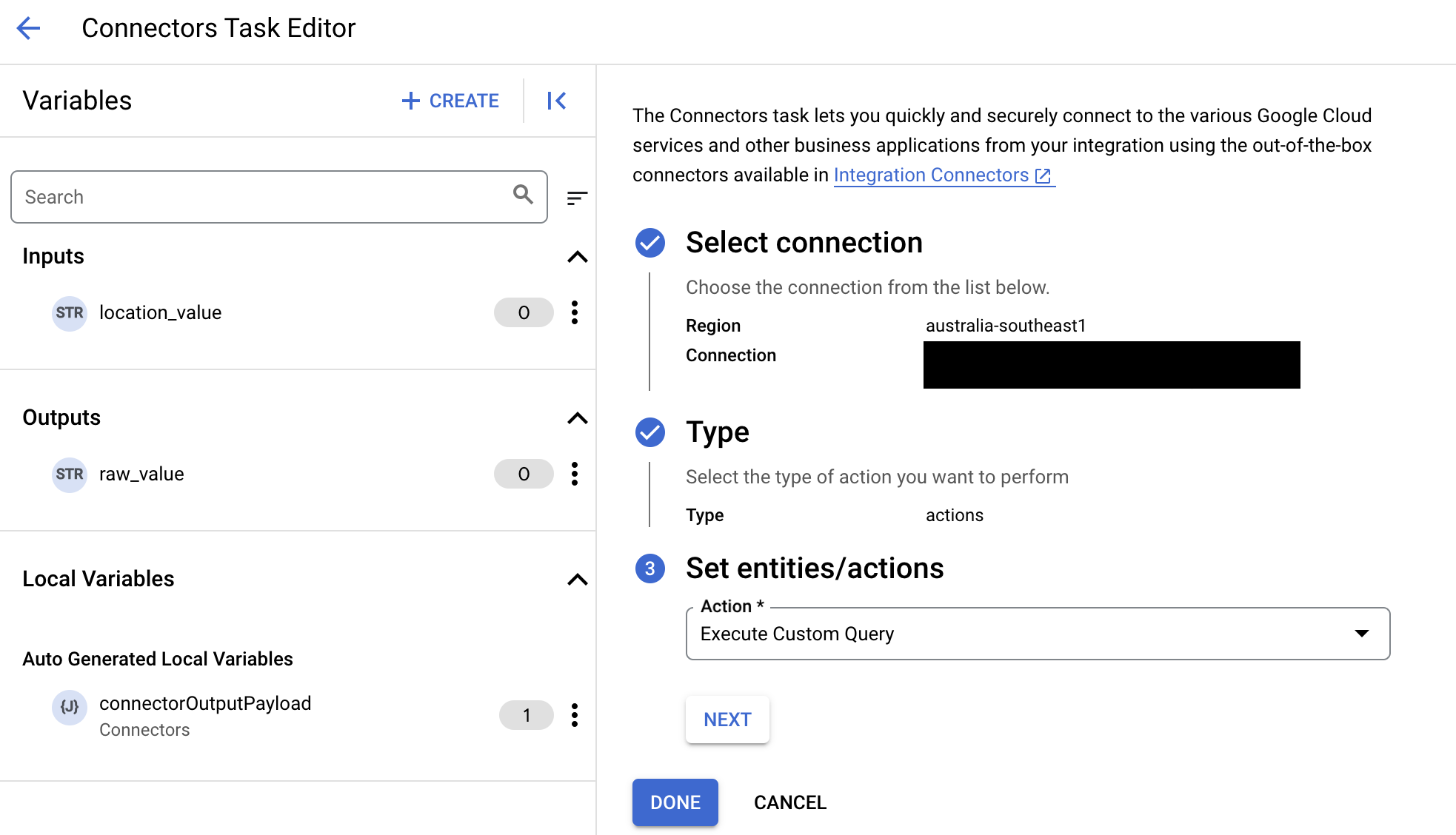
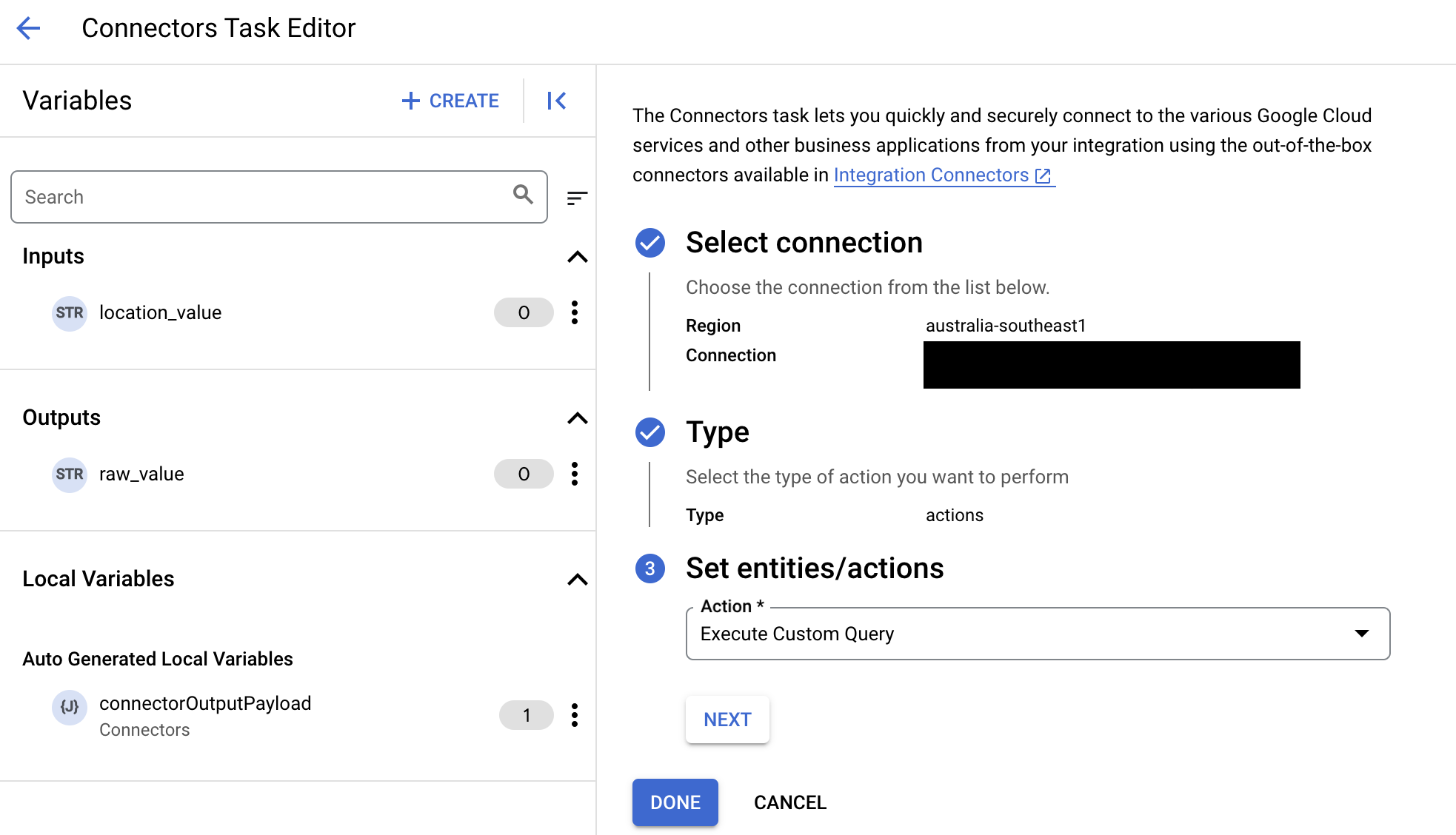
- Despliega la sección Entrada de la tarea y, a continuación, haz lo siguiente:
- En el campo Tiempo de espera tras, introduce el número de segundos que deben transcurrir hasta que se ejecute la consulta.
Valor predeterminado:
180segundos. - En el campo Número máximo de filas, introduzca el número máximo de filas que se devolverán de la base de datos.
Valor predeterminado:
25. - Para actualizar la consulta personalizada, haz clic en Editar secuencia de comandos personalizada. Se abrirá el cuadro de diálogo Editor de secuencias de comandos.
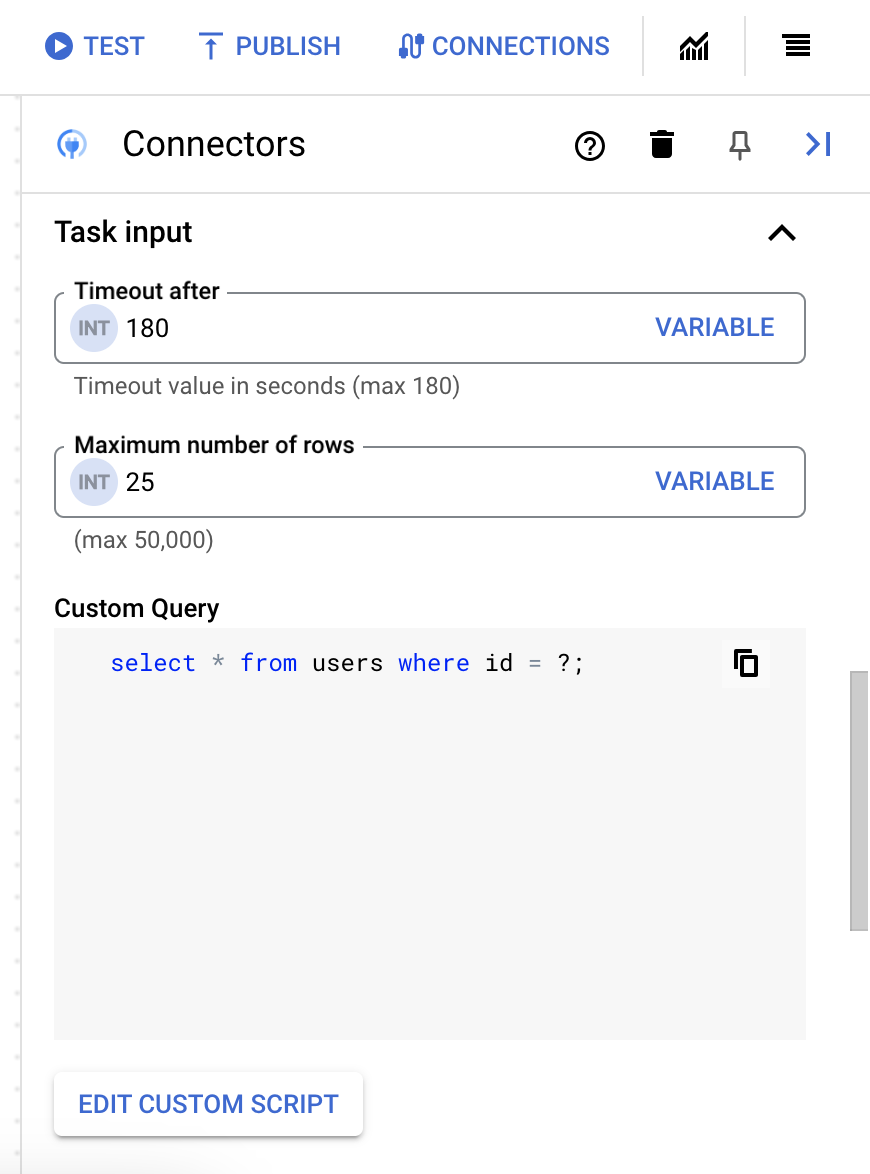
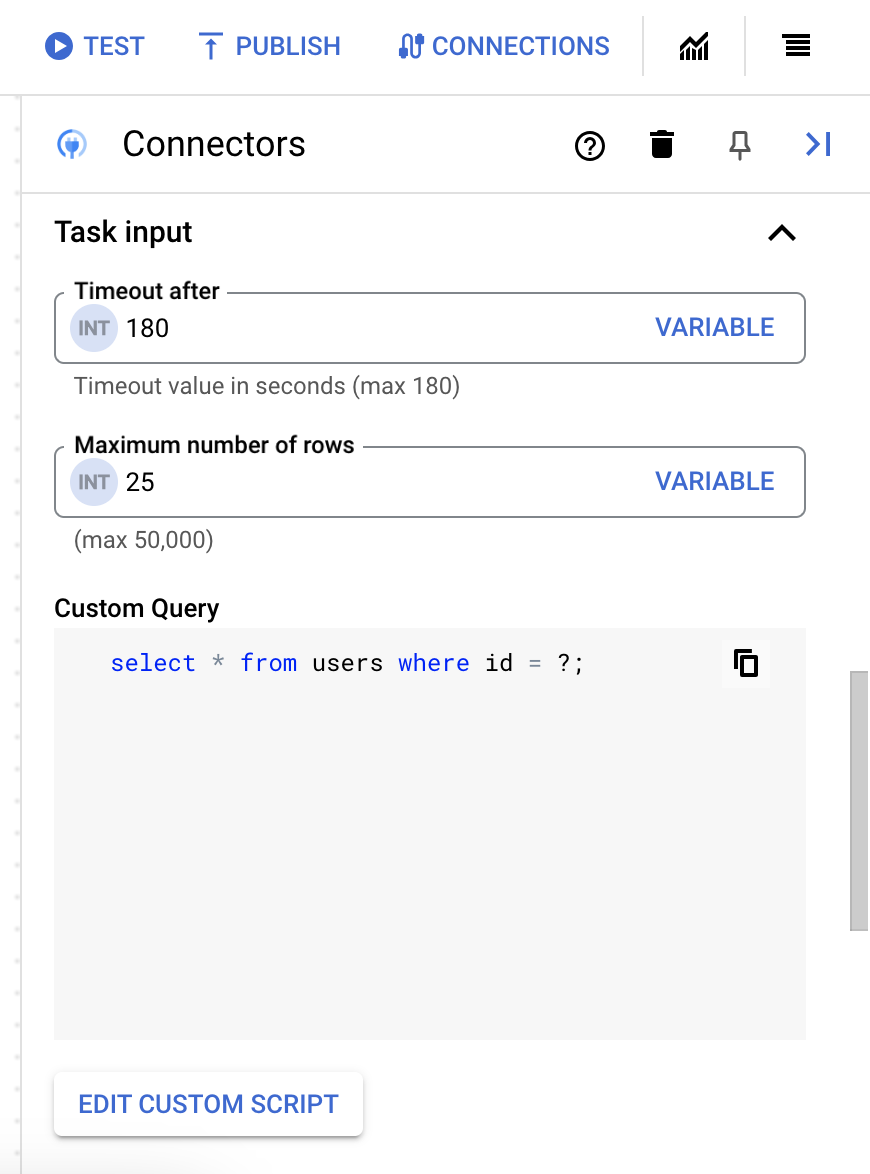
- En el cuadro de diálogo Editor de secuencias de comandos, introduce la consulta de SQL y haz clic en Guardar.
Puedes usar un signo de interrogación (?) en una instrucción SQL para representar un único parámetro que debe especificarse en la lista de parámetros de la consulta. Por ejemplo, la siguiente consulta SQL selecciona todas las filas de la tabla
Employeesque coinciden con los valores especificados en la columnaLastName:SELECT * FROM Employees where LastName=?
- Si has usado signos de interrogación en tu consulta SQL, debes añadir el parámetro haciendo clic en + Añadir nombre de parámetro por cada signo de interrogación. Durante la ejecución de la integración, estos parámetros sustituyen secuencialmente los signos de interrogación (?) de la consulta de SQL. Por ejemplo, si has añadido tres signos de interrogación (?), debes añadir tres parámetros en orden de secuencia.
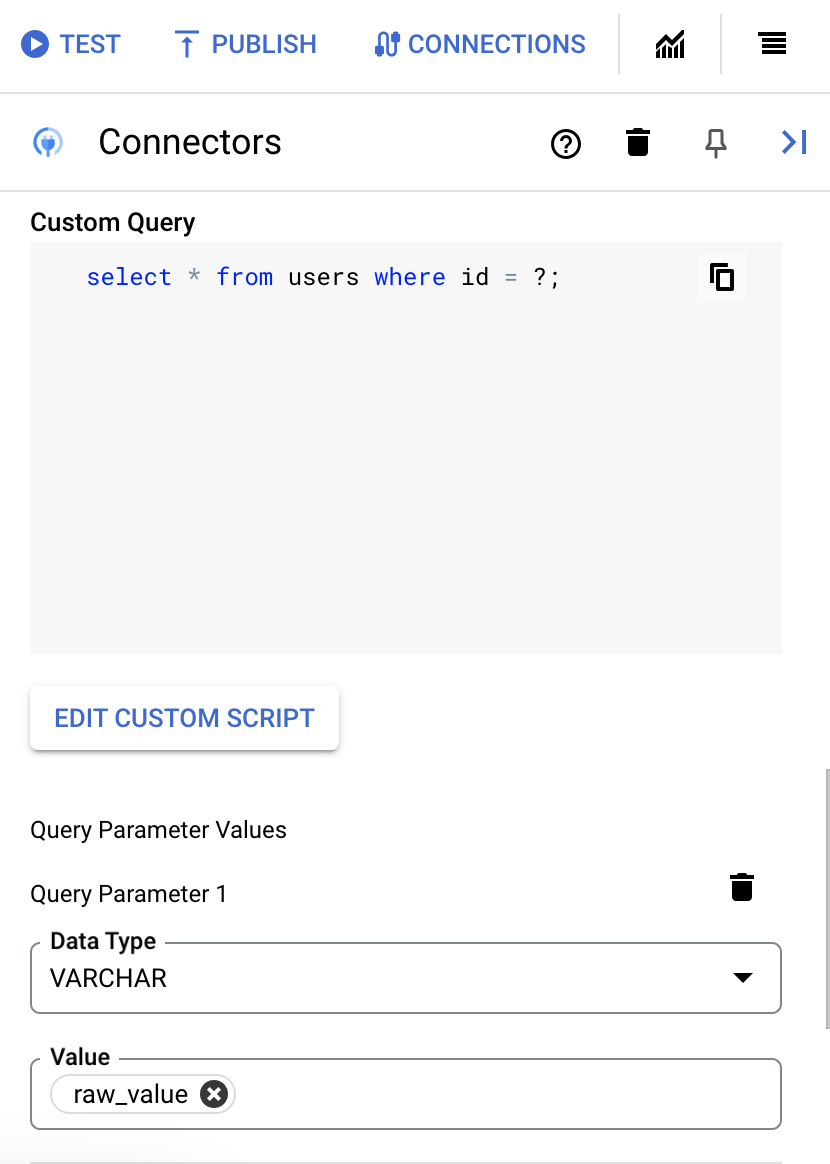
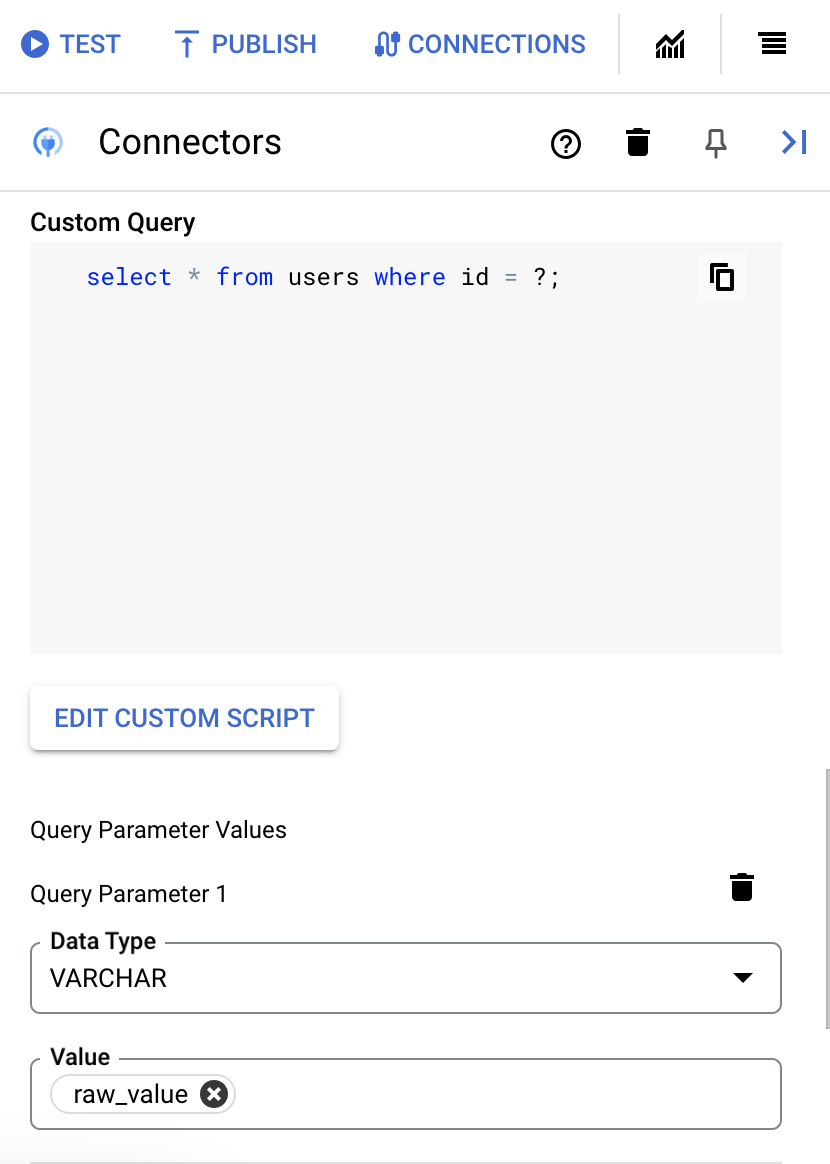
Para añadir parámetros de consulta, siga estos pasos:
- En la lista Tipo, seleccione el tipo de datos del parámetro.
- En el campo Valor, introduzca el valor del parámetro.
- Para añadir varios parámetros, haga clic en + Añadir parámetro de consulta.
La acción Ejecutar consulta personalizada no admite variables de matriz.
- En el campo Tiempo de espera tras, introduce el número de segundos que deben transcurrir hasta que se ejecute la consulta.
Limitaciones del sistema
El conector de Snowflake puede procesar un máximo de 7 transacciones por segundo por nodo y limita las transacciones que superen este límite. De forma predeterminada, Integration Connectors asigna 2 nodos (para mejorar la disponibilidad) a una conexión.
Para obtener información sobre los límites aplicables a Integration Connectors, consulta Límites.
Crear conexiones con Terraform
Puedes usar el recurso de Terraform para crear una conexión.
Para saber cómo aplicar o quitar una configuración de Terraform, consulta Comandos básicos de Terraform.
Para ver una plantilla de Terraform de ejemplo para crear una conexión, consulta la plantilla de ejemplo.
Cuando crees esta conexión con Terraform, debes definir las siguientes variables en el archivo de configuración de Terraform:
| Nombre del parámetro | Tipo de datos | Obligatorio | Descripción |
|---|---|---|---|
| almacén | STRING | Falso | Nombre del almacén de Snowflake. |
| base de datos | STRING | Falso | Nombre de la base de datos de Snowflake. |
| schema | STRING | Falso | Esquema en copo de nieve. |
| cuenta | STRING | Falso | La cuenta para la autenticación con la base de datos de Snowflake. |
| proxy_enabled | BOOLEAN | Falso | Seleccione esta casilla para configurar un servidor proxy para la conexión. |
| proxy_auth_scheme | ENUM | Falso | Tipo de autenticación que se usará para autenticar el proxy ProxyServer. Los valores posibles son: BASIC, DIGEST y NONE. |
| proxy_user | STRING | Falso | Nombre de usuario que se usará para autenticar el proxy ProxyServer. |
| proxy_password | SECRET | Falso | Contraseña que se usará para autenticarse en el proxy ProxyServer. |
| proxy_ssltype | ENUM | Falso | El tipo de SSL que se debe usar al conectarse al proxy ProxyServer. Los valores admitidos son AUTO, ALWAYS, NEVER y TUNNEL. |
Usar la conexión de Snowflake en una integración
Una vez que hayas creado la conexión, estará disponible tanto en Apigee Integration como en Application Integration. Puedes usar la conexión en una integración a través de la tarea Conectores.
- Para saber cómo crear y usar la tarea Conectores en la integración de Apigee, consulta Tarea Conectores.
- Para saber cómo crear y usar la tarea Conectores en Application Integration, consulta Tarea Conectores.
Obtener ayuda de la comunidad de Google Cloud
Puedes publicar tus preguntas y hablar sobre este conector en la comunidad de Google Cloud, en los foros de Cloud.Siguientes pasos
- Consulta cómo suspender y reanudar una conexión.
- Consulta cómo monitorizar el uso de los conectores.
- Consulta cómo ver los registros de conectores.

